GCQuad : identification des régions activées
Pour identifier les régions activées sur votre GCQuad, veuillez suivre les étapes ci-dessous :
1. Cliquez sur OK pour accéder au menu.
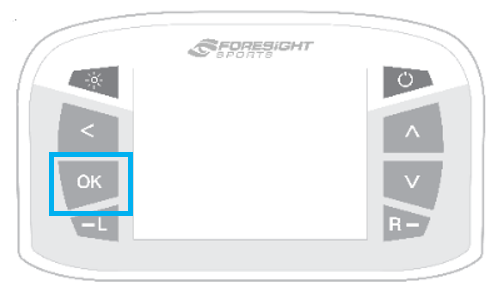
2. Sélectionnez l'option « À PROPOS » au bas de l'écran, utilisez les flèches haut et bas, puis cliquez sur OK pour confirmer.
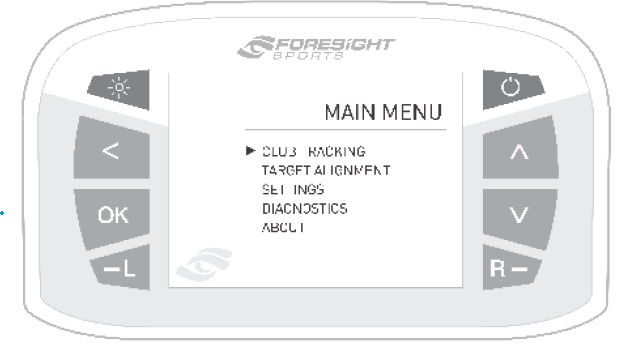
3. Accédez à la deuxième page pour voir les régions activées (territoires autorisés) :
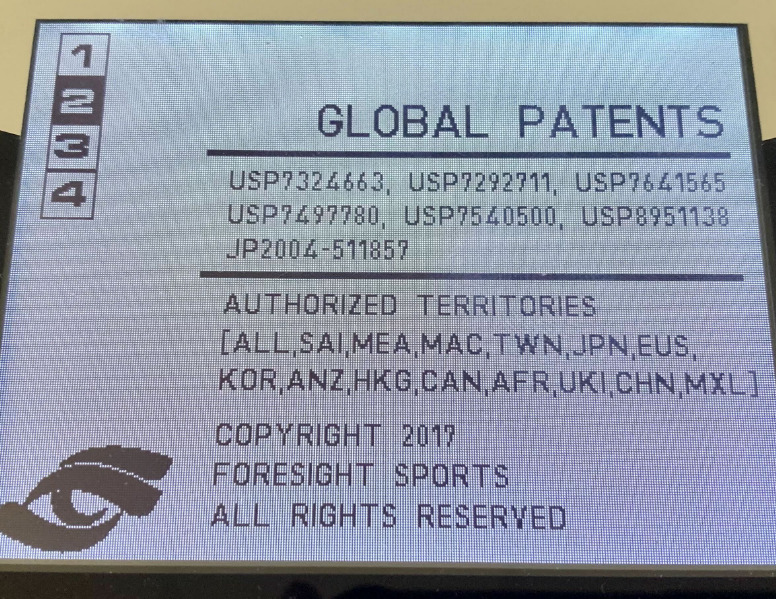
Related Articles
Activation des données du club GCQuad
Pour activer pleinement la fonctionnalité Données Club Head de GCQuads, vous devez d'abord l'acheter. Une fois votre achat effectué, l'article sera ajouté au profil de votre appareil sur le serveur FSX Live. Pour activer le nouvel achat, vous devez ...GCHawk : identification des régions activées
Actuellement, GCHawk n'affiche ni ne signale les régions approuvées. L'appareil est censé être installé à un seul endroit et restera utilisé dans la région où il est vendu. Cela signifie que la seule région activée pour l'appareil est la région de ...GC3 : Identification des régions activées
1. Dans le menu principal des appareils, sélectionnez l'option À PROPOS : Menu de lancement rapide de GC3 2. Sélectionnez l'option COMPTE : Menu À propos de GC3 3. Allez à l'écran le plus à droite, identifié par les points en bas de l'écran. 4. Les ...Enregistrer des photos avec le GCQuad
Comprendre les prises de vue enregistrées Comprendre les coups enregistrés L'appareil vous demandera de prendre un coup, puis d'accéder à l'écran de diagnostic sur l'écran ACL du GCQuad et de sélectionner l'option d'enregistrement. Cette procédure ...Paramètres du baromètre GCQuad
Le GCQuad peut ajuster la distance de transport en fonction de la pression barométrique, de la température et de l'altitude estimée, mesurées directement par le GCQ. Pour ce faire, procédez comme suit : Ouvrez le logiciel FSX en sélectionnant et en ...